জিমেইল পাসওয়ার্ড পরিবর্তন করার নিয়ম
ধরুন আপনার জিমেইল পাসওয়ার্ড অন্য কেউ জেনে গেছে কিংবা আপনার পাসওয়ার্ড নিজের কাছেই দুর্বল মনে হচ্ছে । কিন্তু কিভাবে gmail password পরিবর্তন করতে হয় তা আপনি জানেন না? চলুন আজকে আমরা আলোচনা করবো কিভাবে জিমেইল পাসওয়ার্ড পরিবর্তন করতে হয়। তো নিচের অংশে দেখে নেই জিমেইল পাসওয়ার্ড পরিবর্তন করার নিয়ম।
জিমেইল পাসওয়ার্ড পরিবর্তন করার নিয়ম
Gmail এর পাসওয়ার্ড পরিবর্তন করবার জন্য প্রথমে আপনি আপনার জিমেইল আইডি তে লগইন করুন। লগইন করার পর এবার জিমেইল এর ডান পাশে আপনার ছবি বা নামের প্রথম বর্নের উপর ক্লিক করুন । দেখুন নিচের ছবিতে ..
এর পর ক্লিক করুন Manage your Google Account এ , উপরের ছবিতে মার্ক করে রাখা হয়েছে । সেখানে ক্লিক করার পর আপনার ব্রাউজার এ আর একটি ট্যাব ওপেন হবে । নিচের মতো …
Manage your Google Account এ ক্লিক করার পর যে পেজ টি আসবে সেটি দেখতে নিচের মতো । এবার গুগল পাসওয়ার্ড পরিবর্তন করতে এই পেজটির Password লিখা বাটন এ ক্লিক করুন । নিচের ছবিতে দেখুন …
Password এ ক্লিক করলে নিচের ছবিটির মতো নতুন একটি পেজ দেখা যাবে। এখানে আপনার আগের পাসওয়ার্ড টি দিয়ে প্রবেশ করুন ।
উপরের ঘরে আপনার পুরাতন পাসওয়ার্ড দেবার পর Next বটনে ক্লিক করে পরের ধাপ এ চলে যান ।
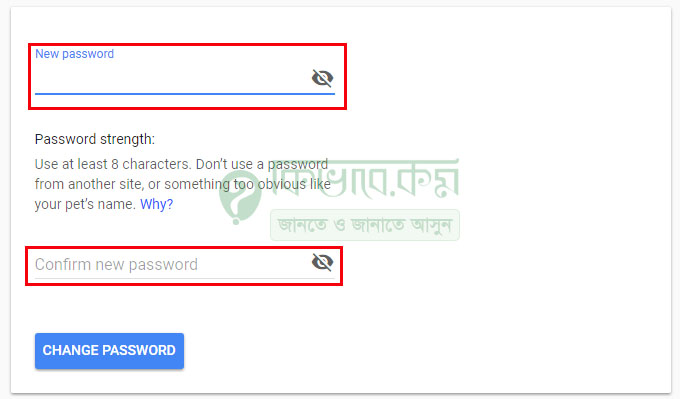
new password
সেখানে উপরের ছবিটির মতো নতুন পাসওয়ার্ড দেওয়ার জন্য পেজ চলে আসবে। এবার উপরের ছবিটির উপরের লাল মার্ক করা New Password এর ঘরে নতুন পাসওয়ার্ড বসিয়ে দিন এবং নিচের লাল মার্ক করা Confirm Password এর ঘরে একই পাসওয়ার্ড ব্যবহার করুন। সব কিছু ঠিক ঠাক করার পর নিচের নীল CHANGE PASSWORD লেখা বাটনে ক্লিক করুন। ক্লিক করার পর আপনার পাসওয়ার্ড পরিবর্তন হয়ে যাবে। তবে হাঁ, যে পাসওয়ার্ডটি ব্যবহার করবেন সেটি যেন অবশ্যই শক্তিশালি পাসওয়ার্ড হয়।
সাথে অনুরোধ রইলো আপনার জিমেইল এর 2 Step Verification Active করে রাখার । কারন পাসওয়ার্ড কেউ জেনে গেলেও যদি দুই ধাপের নিরাপত্তা যোগ করা থাকে একাউন্ট এ, তাহলে সেটা ভেদ করে প্রবেশ করা অনেকটাই অসম্ভব ।

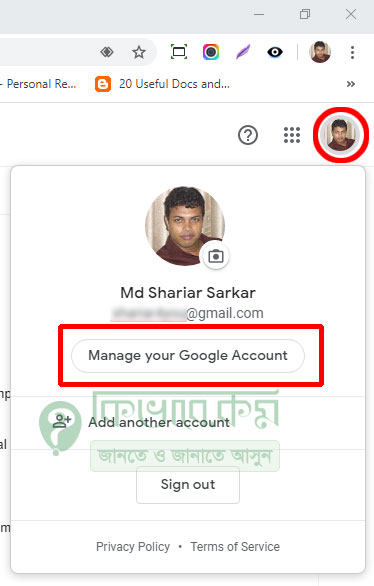
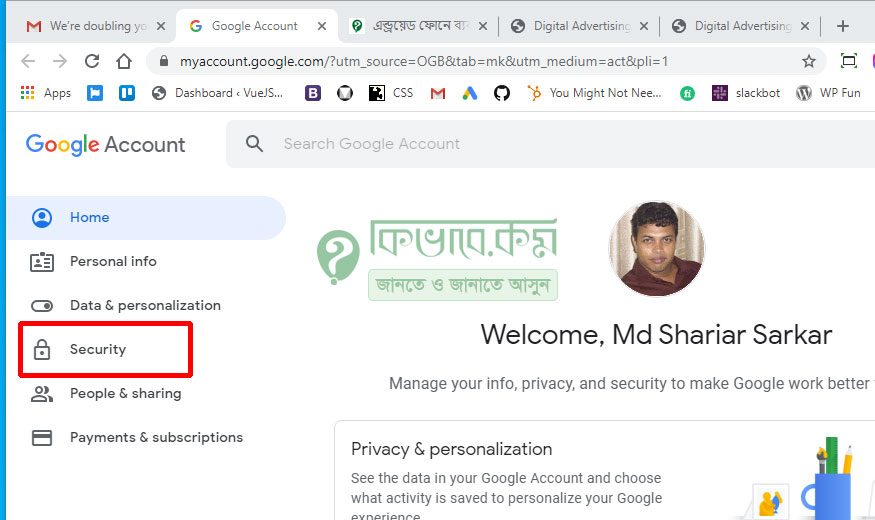
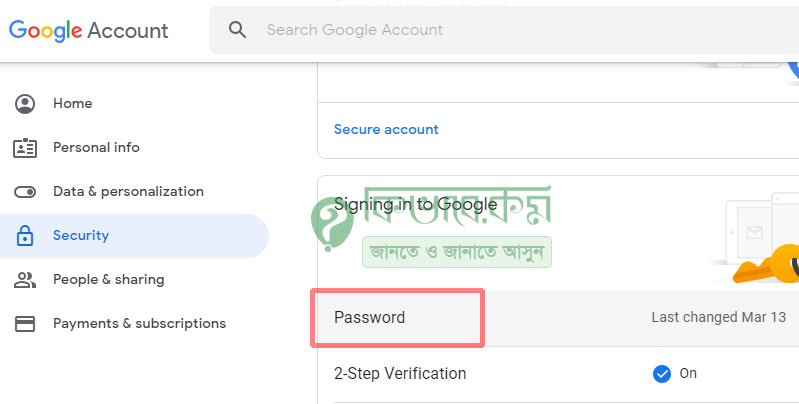
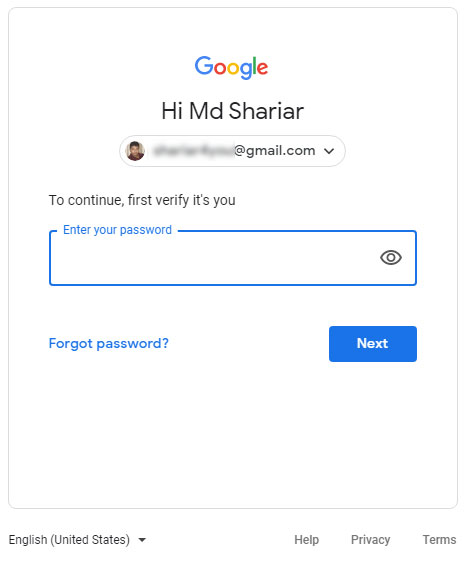

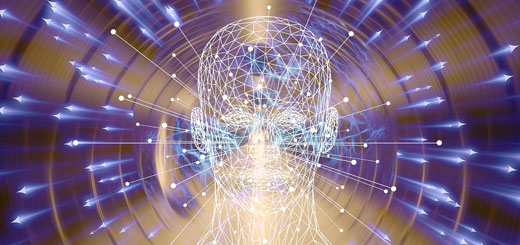
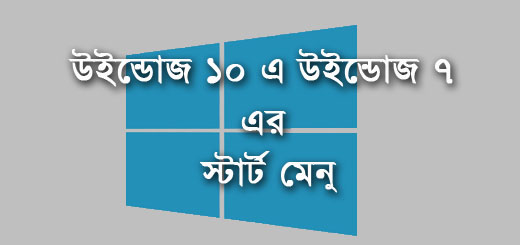






পৃষ্ঠাটি সেভ করা যায় না। আপনার নোটি পড়ে বিষয়টি জানলাম, ভাল লাগলো। ধন্যবাদ।
tnx vlo lagse
gmail help
What kind of help do you need? If it is possible from our side, we are ready to assist.
Tiuhit